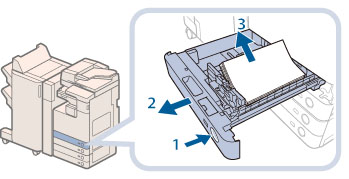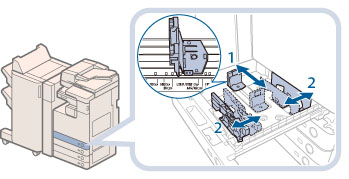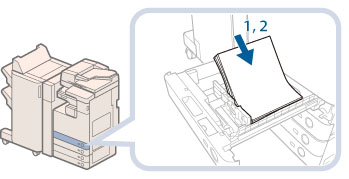調整紙匣以容納不同尺寸的紙張
若要將不同尺寸的紙張添加到紙匣中,請按照下列步驟調整紙匣導板。
 小心 小心 |
|
處理紙張時,請小心不要被紙張邊緣割傷手。
|
|
注意
|
|
僅紙匣可以進行調整以容納不同尺寸的紙張。
|
調整紙匣
1.
取出添加到紙匣中的紙張。
2.
調整紙匣導板的位置。
|
須知
|
|
滑動導板直到其發出「喀噠」聲。若未正確對齊左導板和前導板,則觸控面板顯示螢幕上將不會顯示正確的紙張尺寸。此外,必須正確調整導板以避免夾紙、弄髒列印件或弄髒本機器內部。
|
3.
將適當尺寸的紙張添加到紙匣中。
4.
更改紙匣的紙張尺寸板以符合新的紙張尺寸。
|
注意
|
|
根據型號和設定,無法使用的紙張尺寸也會列在紙張尺寸板上。
|
5.
將紙匣輕輕地推回本機器,直到在關閉位置發出「喀噠」聲。
 小心 小心 |
|
將紙匣恢復原位時,請小心勿夾住手指,否則可能導致人身傷害。
|
將信封添加到多用途紙盤
根據信封類型,信封送入到多用途紙盤的方向有所不同。需要預先進行準備以防止起皺或夾紙。(請參閱「將信封添加到多用途紙盤」)